Bài viết này sẽ dẫn các bạn bật VT trên Máy tính và laptop HP
- 1.Cách bật VT trên bo mạch chủ HP
- 2.Cách bật VT trên máy tính để bàn HP
- 3.Cách bật VT trên laptop HP
- 4.Cách bật VT trên thêm bo mạch chủ
1. Cách bật VT trên bo mạch chủ HP BƯỚC 1: Khởi động lại máy tính. Khi màn hình bật, hãy tiếp tục nhấn nút được nhắc bởi LOGO khởi động. Nếu không có lời nhắc nút, hãy cố gắng tiếp tục nhấn các nút “F9” và “F10” và cố gắng nhấn “FN + F10” trên máy tính xách tay. Vào trang BIOS.
BƯỚC 2: Chọn “Security” – “system security”
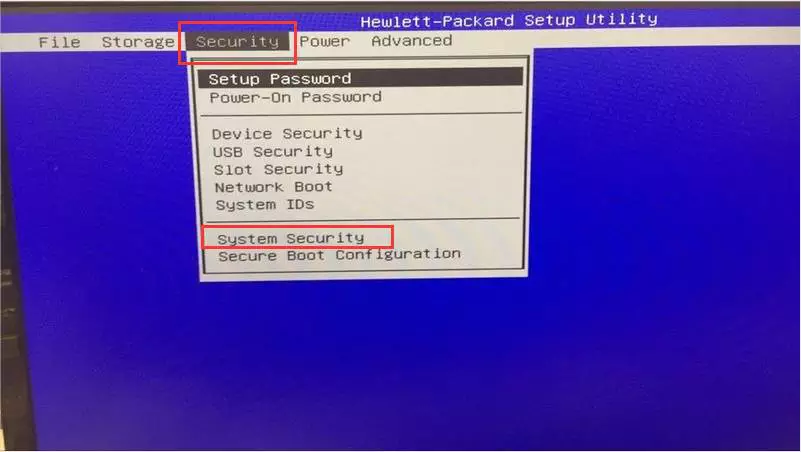
BƯỚC 3: Tìm tùy chọn “Công nghệ ảo Intel (Intel Virtual Technology)”, nhấn phím mũi tên “→” để chuyển sang trạng thái bật (Enable), rồi nhấn F10.
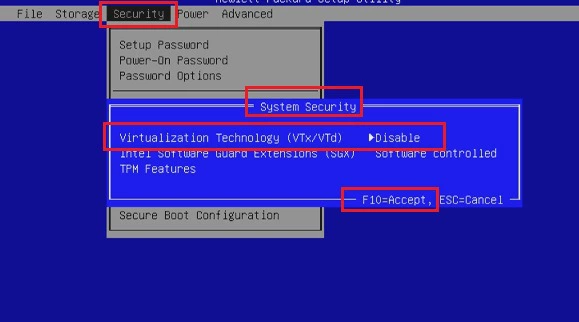
BƯỚC 4: Sau đó quay lại menu “File” và chọn tùy chọn SAVE và EXIT là được.
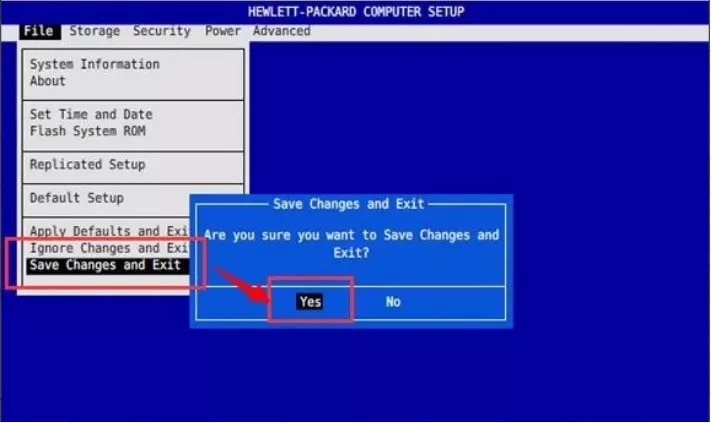
-
2. Cách bật VT trên máy tính HP BƯỚC 1: Khởi động lại máy tính. Khi màn hình bật, hãy tiếp tục nhấn nút được nhắc bởi LOGO khởi động. Nếu không có lời nhắc nút, hãy cố gắng tiếp tục nhấn các nút “F9” và “F10” và cố gắng nhấn “FN + F10” trên máy tính xách tay. Vào trang BIOS.
BƯỚC 2: Sau khi vào trang BIOS, chọn “Advanced Chipset Features” – “Virtualization Technology”, nhấn Enter để đổi “Disabled” thành “Enabled” rồi nhấn F10 để xác nhận và thoát.
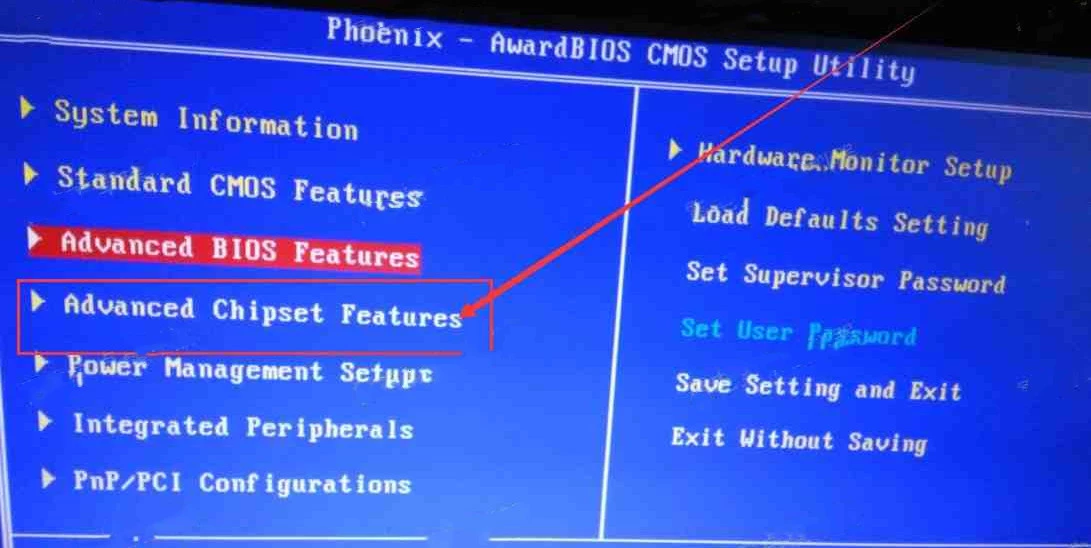
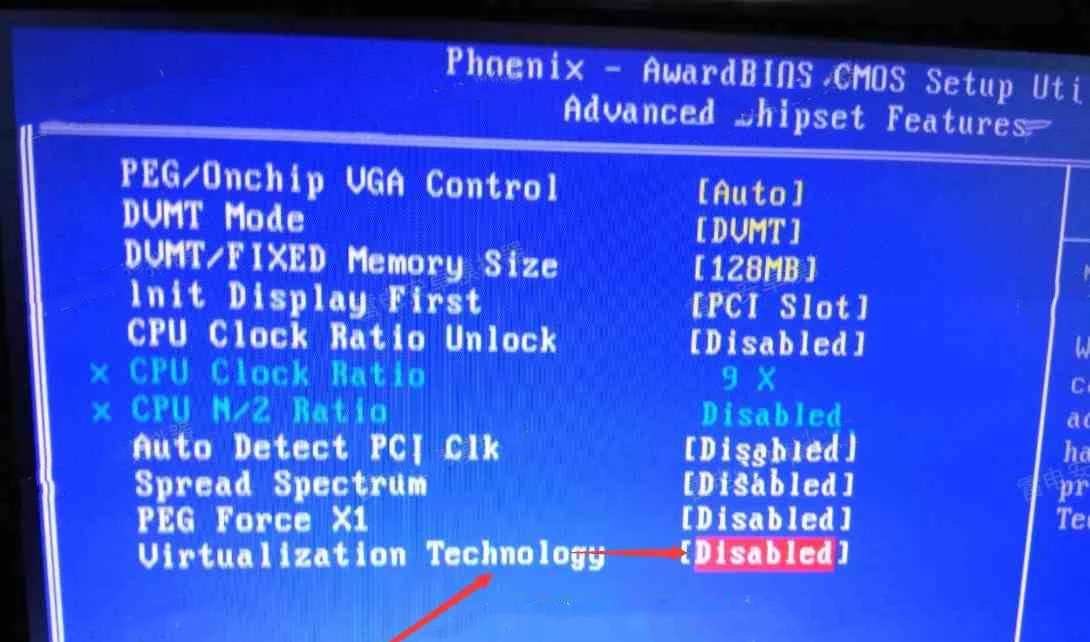
-
3. Cách bật VT trên laptop HP BƯỚC 1: Khởi động lại máy tính. Khi màn hình bật, hãy tiếp tục nhấn nút được nhắc bởi LOGO khởi động. Nếu không có lời nhắc nút, hãy cố gắng tiếp tục nhấn các nút “F9” và “F10” và cố gắng nhấn “FN + F10” trên máy tính xách tay. Vào trang BIOS.
BƯỚC 2: Sau khi vào trang BIOS, chọn “Advanced” – “system options”, chọn tùy chọn “Virtualization Technology (VTx)”, sau đó nhấn F10 / FN + F10 để xác nhận Và thoát ra.
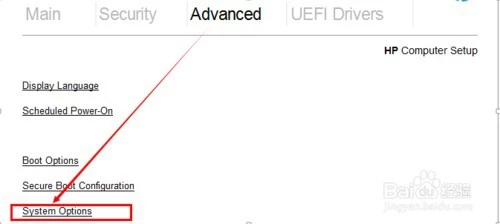
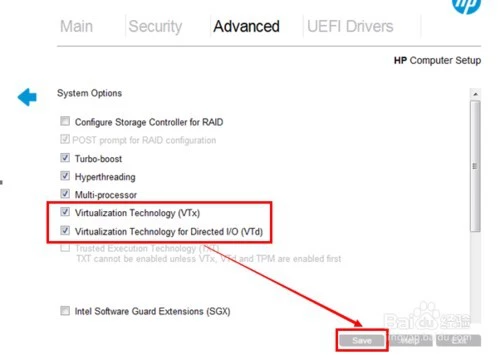
-
4.Cách bật VT trên thêm bo mạch chủ
Sau đây là hướng dẫn cách bật VT cho các bo mạch chủ máy tính thông thường, hãy tìm cách bật VT trong bài giảng tương ứng dưới đây theo nhãn hiệu của máy tính hoặc bo mạch chủ của bạn
Bài dẫn cách bật VT (Virtualization Technology)
1.Cách bật VT (Công nghệ ảo hóa) của Máy tính và laptop Lenovo
2.Cách bật VT (Công nghệ ảo hóa) của Máy tính và laptop ASUS
3.Cách bật VT (Công nghệ ảo hóa) của Máy tính và laptop Dell
-
4.Cách bật VT (Công nghệ ảo hóa) trên bo mạch chủ GIGABYTE
-
5.Cách bật VT (Công nghệ ảo hóa) trên bo mạch chủ MSI




